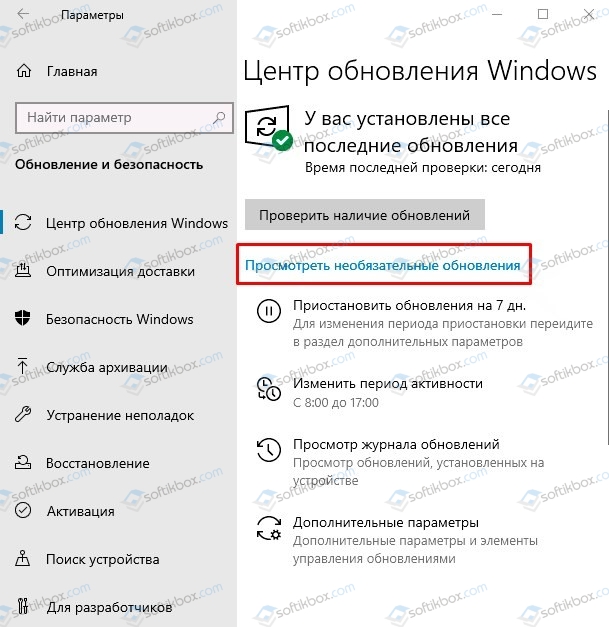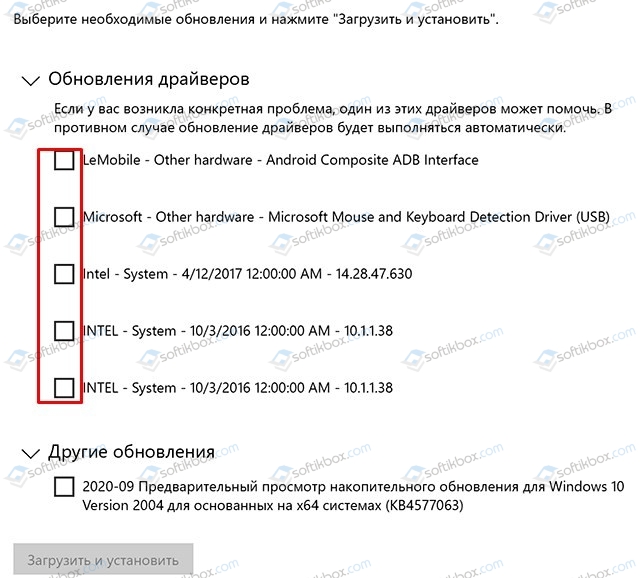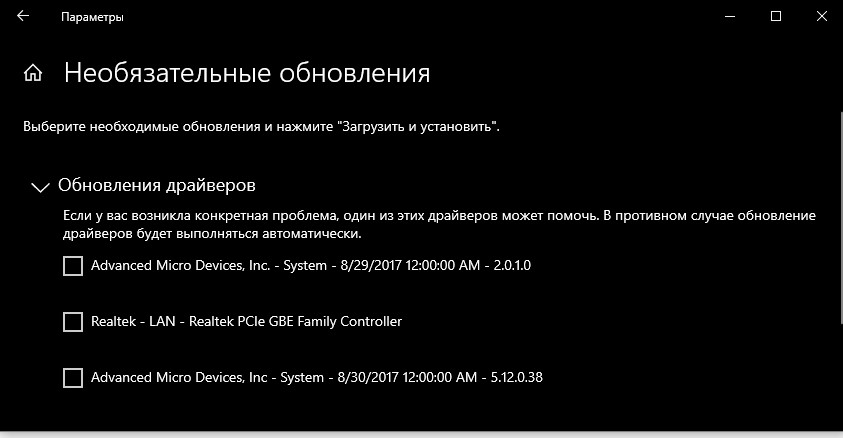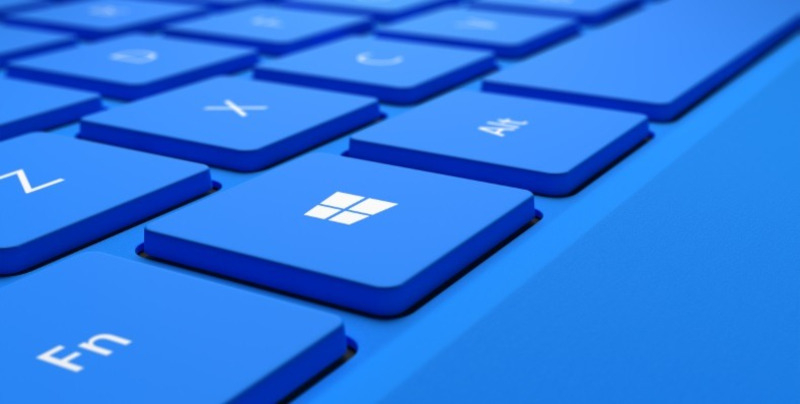В этой статье о том, нужно ли устанавливать необязательные обновления Windows 10, о том, когда это может быть оправдано, а также о том, как именно установить необязательные обновления.
Установка необязательных обновлений Windows 10 и когда это может пригодиться
Чтобы увидеть список необязательных обновлений Windows 10, достаточно выполнить следующие шаги:
- Откройте Параметры Windows 10 (клавиши Win+I).
- Перейдите в раздел «Обновления и безопасность».
- В подразделе «Центр обновления Windows» нажмите «Посмотреть необязательные обновления». Если ссылка не отображается, это говорит о том, что необязательные обновления не были обнаружены (или что-то помешало их поиску, например, отключение обновлений Windows 10).
Список доступных необязательных обновлений будет отличаться на разных компьютерах и может включать в себя:
- Обновления драйверов имеющихся устройств.
- Какие-либо обновления от производителя вашего компьютера или ноутбука (только для некоторых производителей).
- Предварительные версии обновлений Windows 10, не связанные с безопасностью, которые в будущем могут быть выпущены как обязательные.
- В этом же разделе, судя по имеющейся информации, в будущем будут отображаться обновления компонентов Windows 10 (обновление до новой версии).
Для установки необязательных обновлений отметьте нужные пункты, нажмите кнопку «Загрузить и установить» и дождитесь установки.
Нужно ли устанавливать необязательные обновления? Четкого ответа здесь нет: в общем случае, если Windows 10 и драйверы работают исправно — нет смысла. Но в некоторых случаях это может пригодиться:
- Если какое-то устройство работает неправильно, вы хотите попробовать обновить его драйвер средствами Windows 10 и этот драйвер есть в списке необязательных обновлений — стоит попробовать, к тому же возможность обновления драйверов через диспетчер устройств в последних версиях Windows 10 отключают. К сожалению, в центре обновлений не всегда ясно, о каком именно драйвере идёт речь (указан лишь разработчик и версия). Я, как и раньше, рекомендую не такой путь, а ручную загрузку нужного драйвера с сайта производителя устройства и его установку.
- Если у вас есть какие-то проблемы с работой Windows 10, не вызванные сторонними программами, а в списке необязательных обновлений в разделе «Другие обновления» присутствует «Предварительный просмотр накопительного обновления для Windows 10», вы можете найти описание этого обновления по его номеру (KB1234567) в Интернете и посмотреть, какие исправления были внесены. Если в описании есть информация об исправлении именно вашей проблемы — стоит попробовать установить это обновление.
Как было отмечено выше, сообщают, что и обновления компонентов Windows 10 (обновление версии Windows 10, выходящее раз в полгода) теперь также будет располагаться в списке необязательных обновлений, хотя почти уверен, что об этом уведомят и в других разделах Центра обновлений.
Главная » Уроки и статьи » Windows
С одного момента люди стали замечать необязательные обновления в Windows 10. У многих это вызвало удивление: раньше операционная система обновлялась сама, даже не спрашивая разрешения. Поэтому следует ознакомиться с тем, что же это такое и насколько важны подобного рода обновления.
Что это такое
Увидеть список необязательных нововведений можно, зайдя в соответствующий раздел параметров, а именно:
- Нажать Win+I.
- Перейти в раздел, указанный на изображении ниже.
Далее в первой же вкладке сразу будут указываться обновления. Если есть что-то неустановленное, то появится вот такая надпись:
Итак, в список необязательных чаще всего попадают новые драйвера. Следует предупредить, что система далеко не всегда видит ПО, так что рекомендуется все равно время от времени проверять версию драйверов.
Еще в категорию могут попадать какие-либо программы и улучшения, предоставленные производителем устройства. Однако в данном случае эффективность функции заметно ниже: система замечает лишь некоторых отдельных производителей.
Вдобавок, здесь могут располагаться новые версии ОС, которые еще не готовы к полноценному выпуску, а также их компоненты. Чаще всего эти обновления потом появляются в качестве обязательных, поэтому по желанию их можно установить заранее.
Нужно ли устанавливать
Этот вопрос вызвал оживленные споры у владельцев новой операционной системы. Нужно сразу отметить, что точного ответа на него, разумеется, нет. В большинстве случаев устанавливать такие обновления вовсе не обязательно, чтобы система работала корректно. Прибегнуть к их установке рекомендуется при наличии следующих проблем:
- Проблемы с драйверами. Если ПО работает нестабильно, а причина неизвестна, то можно заглянуть в список обновлений. Возможно, вышла новая версия, которая поможет исправить данную проблему.
- Ошибки в самой ОС. Никто не поспорит, что некоторые версии Windows оставляют желать лучшего: они могут иметь самые разные и неприятные ошибки. Обычно, если возникает что-то серьезное, довольно быстро выходит обновление, призванное устранить проблему. Часто оно сначала попадает в перечень необязательных.
Пользователи нередко критикуют эту функцию, т. к. она не предоставляет достаточно информации. Например, в ней не указывается, для чего предназначен обновляемый драйвер: присутствует только номер версии и разработчик.
Чтобы загрузить обновление, необходимо просто установить напротив него галочку и нажать на кнопку в левом нижнем углу окна.
Необязательные обновления в Windows 10 могут быть очень полезны, но только в том случае, если система работает неправильно. Кроме того, важно понимать, что подобные проблемы могут быть вызваны сторонними программами и вирусами. В таком случае обновление будет бесполезным.
Понравилось? Поделись с друзьями!
Дата: 02.10.2021
Автор/Переводчик: Wolf
07.10.2020
Просмотров: 3838
Windows 10 автоматически устанавливает важные для своего функционирования обновления. Однако кроме них существуют еще и необязательные пакеты апдейтов, которые предусматривают установку программного обеспечения для подключенного оборудования и прочих компонентов системной сборки. Нужно ли устанавливать необязательные обновления для Windows 10 и как это сделать?
Читайте также: Что делать, если установка Windows на данный диск невозможна?
Где посмотреть список необязательных обновлений?
Для того, чтобы посмотреть необязательные обновления для Windows 10, достаточно выполнить несколько несложных действий, а именно:
- Перейти в «Параметры», «Обновления и безопасность».
- В подразделе справа «Центр обновления Windows» нужно нажать на кнопку «Посмотреть необязательные обновления».
ВАЖНО! Если ссылка для просмотра необязательных обновлений недоступна, то это значит, что таких пакетов либо нет, либо обновления и сама службы Windows Update отключена.
Что собой представляют необязательные обновления для Windows 10?
К необязательным обновлениям для Windows 10 относятся:
- Обновления драйверов подключаемых устройств.
- Обновления от производителей ноутбуков, материнских плат, видеокарт, процессоров и т д.
- Предварительные версии обновлений Windows 10, которые касаются апдейта отдельных компонентов сборки и не связаны с безопасностью системы.
Чтобы установить такие обновления, достаточно отметить нужные компоненты и нажать на кнопку «Загрузить».
Нужно ли устанавливать необязательные обновления на Windows 10?
При нехватке места на жестком диске, установка необязательных обновлений вызывает массу вопросов. Главный из них – нужны ли необязательные обновления для Windows 10?
В каких же случаях стоит загружать такие обновления?
- При неверной работе какого-то устройства. Драйвера мы рекомендуем обновлять вручную, загружая файлы с официального сайта производителя устройства. Однако, бывают случаи, когда такой драйвер уже находится в списке необязательных обновлений. Поэтому рекомендуем периодически проверять список таких апдейтов.
- Необязательные обновления включают в себя предварительные тестовые варианты. Иногда они вызывают ошибки на Windows 10. Узнав номер пакета обновлений, можно получить о нем информацию в сети и решать, стоит ли его устанавливать или подождать выхода стабильной версии определенной опции или целой сборки.
- При появлении ошибок с фреймворками и другими компонентами. Иногда пакеты обновлений для C++ почему-то оправляются в необязательные. Из-за этого могут нестабильно работать приложения и программы.
Нужно отметить, что с сентября 2020 г. обновления до сборки выше также будут отправляться в необязательные, а поэтому их нужно будет устанавливать вручную.
Хотя Microsoft рекомендует устанавливать большинство обновлений, дополнительные обновления не обязательны. Если вы не установите их, ваша система все равно будет в безопасности. Если вы их установите, у вас будет доступ к новому программному обеспечению и расширенным функциям.
В общем, вам не нужно их устанавливать. Большинство дополнительных обновлений предназначены для настройки и улучшения приложений Microsoft, поэтому их не нужно устанавливать для работы Windows.
Стоит ли загружать все необязательные обновления драйверов?
Microsoft упоминает на самой странице дополнительных обновлений, что дополнительные обновления рекомендуется устанавливать при возникновении конкретной проблемы, которая может возникнуть из-за существующего драйвера. … Это всегда лучше установить новые из всех версии драйверов в необязательных обновлениях.
Следует ли мне устанавливать дополнительные обновления Intel?
Со страницей дополнительных обновлений Microsoft заявила, что вы можете быстро и легко скачать и установить драйверы и ежемесячные предварительные обновления, если они вам нужны. … Если вы видите исправление драйвера, указанное как «Intel — System» с датой выпуска 1968 года, вам следует избегать его, если текущая версия драйвера новее, чем указанная выше.
Какая последняя версия Windows 2020?
Версия 20H2, называемое обновлением Windows 10 October 2020 Update, является самым последним обновлением Windows 10. Это относительно небольшое обновление, но в нем есть несколько новых функций. Вот краткое описание новых возможностей 20H2: новая версия браузера Microsoft Edge на основе Chromium теперь встроена непосредственно в Windows 10.
Выпускает ли Microsoft Windows 11?
Microsoft собирается выпустить Windows 11, последнюю версию своей самой продаваемой операционной системы, на Октябрь 5. Windows 11 включает несколько обновлений для повышения производительности в гибридной рабочей среде, новый магазин Microsoft и является «лучшей Windows для игр».
Почему обновление 1909 необязательно?
Корпорация Майкрософт выпустила новое необязательное обновление для Windows 10 версии 1909, также известное как обновление за ноябрь 2019 г. Исправления исправлений будут отображаться как «KB4601380» в разделе «Необязательные обновления» Центра обновления Windows. исправляет несколько проблем, влияющих на редактор метода ввода, а также на рендеринг экрана в некоторых играх..
Как установить дополнительные обновления в Windows 10?
Чтобы загрузить и установить необязательные обновления, выполните следующие действия:
- Откройте Настройки в Windows 10.
- Щелкните Обновление и безопасность.
- Нажмите на Центр обновления Windows.
- Щелкните опцию Просмотр дополнительных обновлений (если доступно). …
- Разверните категорию обновления. …
- Отметьте необязательное обновление, которое вы хотите загрузить.
- Нажмите кнопку Загрузить и установить.
Стоит ли устанавливать обновления драйверов?
В общем, мы не рекомендуем обновлять драйверы оборудования, если у вас нет причины. … В других случаях вам может потребоваться последняя версия драйвера оборудования, если текущая версия вызывает проблемы с вашим компьютером. Если вы действительно хотите обновить драйверы, пропустите утилиты для обновления драйверов.
Что такое дополнительные качественные обновления Windows 10?
Обновления классифицируются как необязательные: обновления, которые не нужно устанавливать немедленно или которые можете установить только вы. Чтобы решить, устанавливать или нет, подумайте, есть ли у вас проблемы с вашим ПК. Если у вас нет проблем с вашим компьютером, вы можете отказаться от обновления.
Могу ли я скачать Windows 10 бесплатно 2020?
Предложение Microsoft по бесплатному обновлению для пользователей Windows 7 и Windows 8.1 закончилось несколько лет назад, но технически вы все еще можете перейти на Windows 10 бесплатно. … Предполагая, что ваш компьютер поддерживает минимальные требования для Windows 10, вы сможете выполнить обновление с сайта Microsoft.
Какая версия Windows 10 лучше?
Сравните выпуски Windows 10
- Windows 10 Домашняя. Самая лучшая Windows становится все лучше. …
- Windows 10 Профессиональная. Прочный фундамент для любого бизнеса. …
- Windows 10 Pro для рабочих станций. Предназначен для людей с расширенными рабочими нагрузками или потребностями в данных. …
- Windows 10 Корпоративная. Для организаций с повышенными требованиями к безопасности и управлению.
Сколько времени занимает обновление до Windows 10 2020?
Если вы уже установили это обновление, загрузка октябрьской версии займет всего несколько минут. Но если сначала у вас не установлено обновление May 2020 Update, это может занять от 20 до 30 минут, или дольше на старом оборудовании, согласно нашему дочернему сайту ZDNet.
Наверняка в «Центре обновления Windows» вы обнаружили графу «необязательные обновления» и не знаете, для чего они и нужно ли их устанавливать. Необязательное обновление — это обновление драйвера или предварительной Windows 10, которая выйдет потом. Очень полезная функция для старых компьютеров или ноутбуков. Ведь необязательные обновления содержат в себе старые драйвера, а сегодняшние просто могут быть несовместимы с компонентами вашего старого ПК.
Нужно ли устанавливать необязательные обновления?
Вот что говорит по этому поводу Microsoft:
Если у вас есть конкретная проблема, вам может помочь один из этих драйверов.
Устанавливать их ненужно, если нет проблем с драйверами. К примеру, если у вас в диспетчере устройств какой-либо компонент помечен желтым восклицательным знаком, — это означает что имеются проблемы с драйвером. В случае, если у вас очень старый ПК, то скорее всего новые драйвера будут несовместимы. Необязательные обновления могут исправить данную ошибку.
Как установить необязательные обновления Windows 10
- Нажмите Win+i и выберите «Обновление и безопасность«.
- В графе «Центр обновления Windows«, нажмите на «Просмотреть необязательные обновления«.
- Отметьте галочкой нужный вам драйвер, нажмите «Загрузить и установить«.
Смотрите еще:
- Как Сделать Резервную Копию Драйверов Windows 10
- Проверка плохих драйверов с Windows Driver Verifier
- Как удалить старые ненужные драйвера в Windows
- Как скачать драйвера для Windows 10
- Как установить вручную определенный патч обновления Windows 10
[ Telegram | Поддержать ]
Microsoft опубликовала информационное сообщение, в котором предупредила пользователей о намерении прекратить выпуск необязательных обновлений для некоторых версий операционной системы Windows 10.
Источник изображения: Microsoft
Как сообщается на сайте компании, после марта не будет необязательных обновлений, не связанных с обеспечением безопасности, в версиях Windows 10 20H2 и Windows 10 21H2. Для них будут предоставляться кумулятивные обновления безопасности, выпускаемые разработчиком во второй вторник каждого месяца.
При этом пока продолжится полная поддержка Windows 10 версии 22H2 — она будет получать как обновления системы безопасности, так и опциональные апдейты. Стоит помнить, что большинство версий 20H2 и без того уже не поддерживаются – за исключением версий Enterprise, Education и IoT Enterprise, которые прекратят получать обязательные обновления 9 мая 2023 года.
С другой стороны, большинство версий 21H2 всё ещё поддерживаются: Home, Pro, Pro Education и Pro for Workstations до 13 июня 2023 года и до 11 июня 2024 года — версии Enterprise, Education и IoT Enterprise. До конца жизненного цикла они будут получать обновления системы безопасности.
Другими словами, версия 22H2 остаётся единственной, которая будет получать полноценную поддержку — пока неизвестно, до каких пор, поскольку до полного окончания поддержки Windows 10 осталась всего пара лет. Компания уже объявила о прекращении продаж старой ОС до конца текущего месяца.
Если вы заметили ошибку — выделите ее мышью и нажмите CTRL+ENTER.

Некоторые пользователи стремятся первыми использовать обновления Windows 10, накопительные обновления и обновления драйверов через Центр обновления Windows от Microsoft. Если вам просто нужна стабильная система, не нажимайте кнопку «Загрузить и установить» в новом разделе «Необязательные обновления» для Windows 10, потому что вы можете случайно загрузить драйверы, которые вам не нужны.
Выпустив в августе накопительное обновление, Microsoft представила новую функцию под названием «Дополнительные обновления», которая появляется только тогда, когда обновления доступны.
Microsoft заявила, что на странице дополнительных обновлений вы можете быстро и легко загрузить и установить драйверы и ежемесячные предварительные обновления, если они вам понадобятся.
После того, как в прошлом месяце Microsoft прекратила поддержку автоматических обновлений драйверов в диспетчере устройств, все ваши драйверы теперь можно найти и установить с помощью этого нового экрана дополнительных обновлений, а не в диспетчере устройств.
На этой странице также предлагаются ненужные драйверы, и если вы не обратите внимания, вы можете загрузить драйвер, который вам не нужен, даже если вы просто надеялись на исправления.
На прошлой неделе Microsoft еще больше расширила диапазон дополнительных обновлений, и компания начала продвигать набор драйверов от Intel. Если вы проверите наличие обновлений и перейдете на экран дополнительных обновлений, вы найдете длинный список старых драйверов, которые могут негативно повлиять на производительность системы.
Другими словами, вам действительно нужно быть осторожным при выборе и установке драйверов с помощью дополнительного экрана обновлений.
Microsoft заявила, что пользователи должны использовать эту функцию только тогда, когда у них есть конкретная проблема. В противном случае вам следует рассмотреть возможность получения обновлений с сайта производителя или дождаться автоматических обновлений драйверов.
Если вы видите исправление драйвера, указанное как «Intel — System» с датой выпуска 1968 года, вам следует избегать его, если текущая версия драйвера новее, чем указанная выше.
Точно так же вам также следует подумать о том, чтобы пропустить обновления драйверов Wi-Fi, принтера или Bluetooth, если у вас нет никаких проблем или проблем.
Проблема с этими так называемыми выпусками драйверов заключается в том, что они устарели и могут создавать новые проблемы или препятствовать обновлению. Например, в 2018 году Microsoft выпустила исправление для драйвера, которое вызывало проблемы со звуком у некоторых пользователей.
Это связано с тем, что, когда вы выполняете обновления драйверов через дополнительный экран обновлений, ваши драйверы фактически переключаются на старую или заблокированную OEM-версию. Старые драйверы часто несовместимы с обновлениями приложений и функций Windows 10. Кроме того, драйверы с блокировкой OEM также могут препятствовать загрузке последних версий драйверов с веб-сайта Intel.
Лучшим вариантом для загрузки и установки совместимых драйверов являются инструменты или веб-сайты производителя.